笔记本电池充不满,本文教您处理笔记本电池充不
来源:Ghost系统之家浏览:时间:2022-04-26 12:57:52
Windows 7,中文名称视窗7,是由微软公司(Microsoft)开发的操作系统,内核版本号为Windows NT 6.1。Windows 7可供家庭及商业工作环境:笔记本电脑 、平板电脑 、多媒体中心等使用。和同为NT6成员的Windows Vista一脉相承,Windows 7继承了包括Aero风格等多项功能,并且在此基础上增添了些许功能。
笔记本受到欢迎的原因之一,就是可以方便携带,如果笔记本电池充不满的话,就会影响到我们的使用操作。换电池的话价格方面比较贵,那么电池的续航能力就会慢慢下降该怎么办呢?为此,小编就给大家准备了解决笔记本电池充不满电的技巧。
笔记本电池是笔记本一个必备的配件,电池对于笔记本来说是很重要,因为有了这块电池,笔记本才能在火车上开启,不过也有用户遇到电脑的情况,这不一直有不少朋友在问关于笔记本电池充不满的问题,怎么解决?为此,小编就给大家介绍解决笔记本电池充不满电的方法了。
笔记本电池充不满
首先,点击桌面最左下角“开始菜单”,点击控制面板,将查看方式修改为“大图标”,找到 电源管理选项并点击进入。
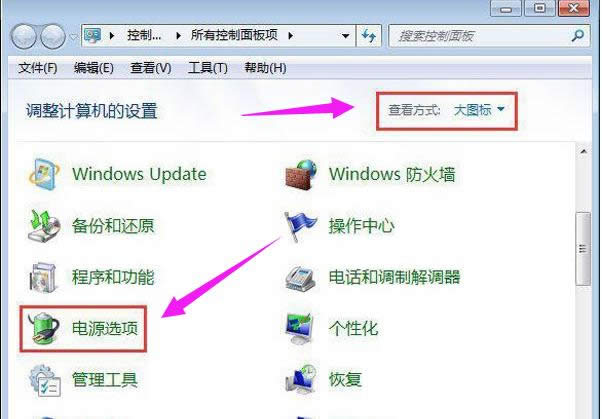
电池充不满图解详情-1
点选高性能, 再点击:更改计划设置
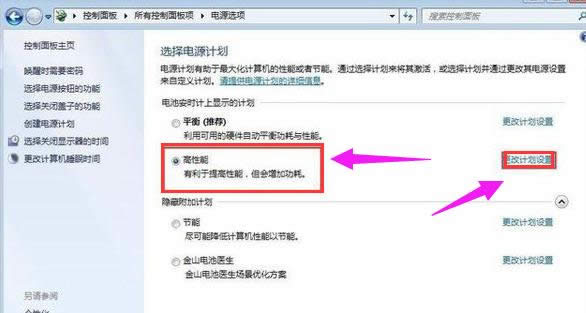
充不满电 图解详情-2
在编辑计划设置中,找到【更改高级电源设置】并点击进入。
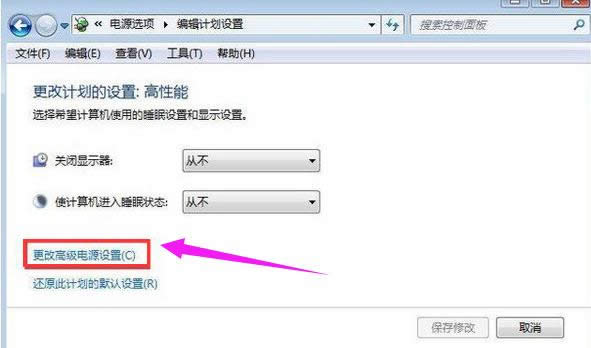
电池充不满图解详情-3
调整计划亮度都调为max。无线适配器设置 - 节能模式,都设置为【最高性能】。
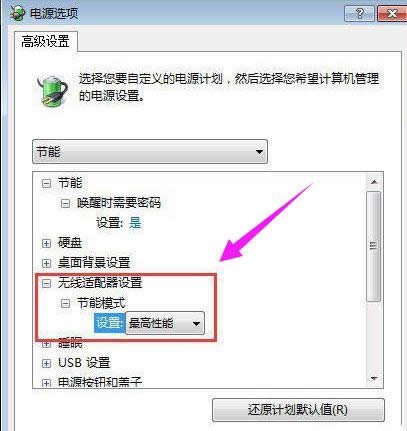
笔记本电池图解详情-4
将低水平电量电池通知的使用电池关闭
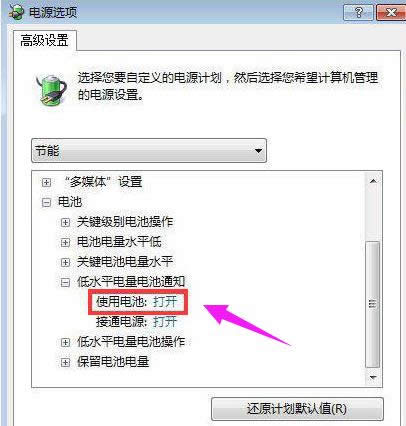
笔记本电池图解详情-5
最后点击应用,点击“确定”,关闭所有电脑软件,再将笔记本充电,等待电池充满。
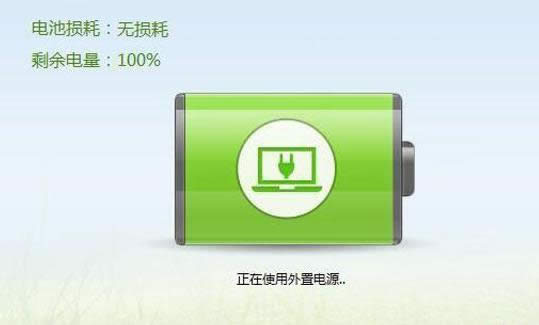
笔记本电池图解详情-6
拔掉电源线,待机状态进行耗电,直到关机。然后直接插上电源线,充满后再开机。
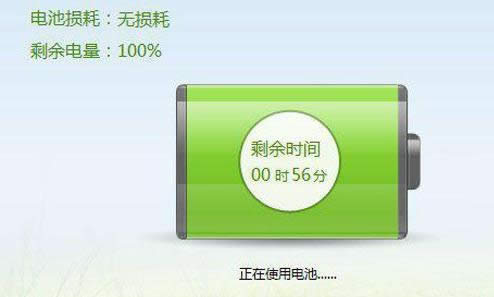
笔记本电池图解详情-7
以上就是解决笔记本电池充不满电的方法了。
Windows 7简化了许多设计,如快速最大化,窗口半屏显示,跳转列表(Jump List),系统故障快速修复等。Windows 7将会让搜索和使用信息更加简单,包括本地、网络和互联网搜索功能,直观的用户体验将更加高级,还会整合自动化应用程序提交和交叉程序数据透明性。
推荐系统
电脑公司Ghost Win7 Sp1 装机万能版2022年5月(32位) 提供下载
语言:中文版系统大小:3.13GB系统类型:新萝卜家园 Ghost Win7 x64 SP1 极速版2022年4月(64位) 高速下载
语言:中文版系统大小:3.91GB系统类型:新萝卜家园 GhostWin7 SP1 电脑城极速稳定版2022年4月(32位) ISO镜像高速下载
语言:中文版系统大小:3.13GB系统类型:新萝卜家园 GhostWin7 SP1 电脑城极速稳定版2022年5月(32位) ISO镜像高速下载
语言:中文版系统大小:3.13GB系统类型:电脑公司Ghost Win7 x64 Sp1装机万能版2022年5月(64位) ISO镜像免费下载
语言:中文版系统大小:3.91GB系统类型:笔记本&台式机专用系统 GhostWin7 32位旗舰版2022年5月(32位) ISO镜像免费下载
语言:中文版系统大小:3.13GB系统类型:番茄花园GhostWin7 SP1电脑城极速装机版2022年5月(32位) 最新高速下载
语言:中文版系统大小:3.13GB系统类型:深度技术Ghost Win7 Sp1 电脑城万能装机版2022年5月(32位) ISO高速下载
语言:中文版系统大小:3.13GB系统类型:
相关文章
- WinXP系统怎样看显存?看显存的办法
- WinXP系统如何设置一台电脑2个显示器?
- WinXP系统Svchost.exe应用程序出错怎样办?
- WinXP提示系统管理员设置了系统策略防范进行此安装的办法
- WinXP系统QQ图标不见了怎样办?
- WinXP系统电脑图标变大了怎样处理?
- WinXP系统收藏夹备份的办法
- WinXP系统虚拟内存最小值太低怎样办?
- WinXP系统打开页面出现乱码的处理办法
- WinXP页面提示Sysfader iexplore.exe应用程序出错的处理办法
- 如何处理WinXP光驱自动弹出的问题?
- 为啥Word只能用安全模式打开?Word不用安全模式打开的办法
- WinXP组策略提示“MMC无法创建管理单元”怎样办?
- WinXP访问工作组计算机密码的办法
热门系统
热门文章
常用系统
- 1深度技术Ghost Win8.1 x32位 特别纯净版2021年2月(免激活) ISO镜像高速下载
- 2电脑公司Ghost Win8.1 X64位 纯净版2021年4月(自动激活) ISO镜像快速下载
- 3笔记本&台式机专用系统 Windows10 六一节 企业版 2020年6月(32位) ISO镜像快速下载
- 4新萝卜家园 GhostWin7 SP1 电脑城极速稳定版2020年5月(32位) ISO镜像高速下载
- 5雨林木风系统 Ghost XP SP3 装机版 YN2019.04 ISO镜像免费下载
- 6新萝卜家园Ghost Win8.1 X32 最新纯净版2018年05(自动激活) ISO镜像免费下载
- 7深度技术 Windows 10 x86 企业版 电脑城装机版2019年10月(32位) ISO镜像免费下载
- 8雨林木风 Ghost Win7 SP1 喜迎国庆 装机版 2020年10月(32位) 提供下载
- 9深度技术 Ghost Win7 x64 Sp1 电脑城纯净版2021年11月(64位) ISO镜像高速下载

















